Die Verwaltung von Projekten kann eine echte Herausforderung sein! Da Projekte immer irgendeine Art von Deadline haben, ist es wichtig, das Projekt pünktlich abzuschließen und dabei alle Meilensteine zu erreichen. Verschaffe dir mit der Gantt-Basislinien-Funktion einen klareren Überblick über den Status deines Projekts, indem du Schnappschüsse machst. Sehen wir uns das einmal an! 😊
Was ist eine Basislinie?
Eine Basislinie ist ein Projektmanagement-Tool, das verwendet wird, um den Zielzeitplan eines Projekts zu skizzieren. Es kann als Bezugsrahmen verwendet werden, um den aktuellen Projektfortschritt (nach Verzögerungen oder Änderungen) mit dem ursprünglich geplanten Zeitplan zu vergleichen. Mit anderen Worten, es ist eine großartige Möglichkeit, den Gesamtfortschritt des Projekts im Laufe der Zeit visuell zu verstehen. Es ist am besten, zu Beginn eines Projekts eine Basislinie hinzuzufügen, damit sie während der gesamten Lebensdauer des Projekts als Bezugspunkt dienen kann.
Hinzufügen einer Basislinie
Sobald dein Gantt-Diagramm erstellt ist, kannst du einen Schnappschuss für die Basislinie erstellen! Klicke oben in deinem Gantt auf „Basislinie" und wähle die Option „Neuen Snapshot hinzufügen“ im Abschnitt „Basislinien“ in den Einstellungen. Der Basislinien-Snapshot zeigt graue Timeline-Balken.
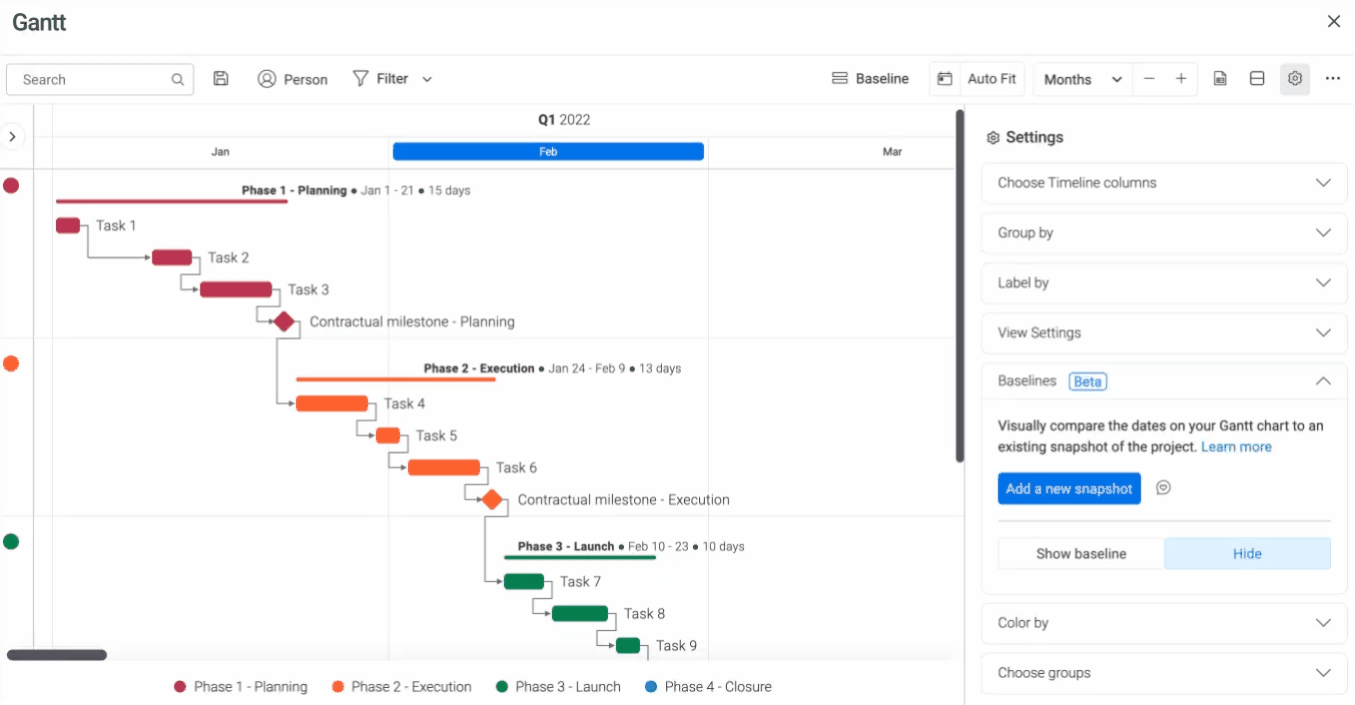
Du hast eine Liste aller deiner vorhandenen Basislinien im Abschnitt Basislinien der Einstellungen, benannt nach der Zeitachsenspalte, die sie widerspiegeln, und dem Datum, an dem sie erstellt wurden! Wähle einen beliebigen Baseline-Snapshot aus und vergleiche ihn einfach mit dem aktuellen Status deines Projekts
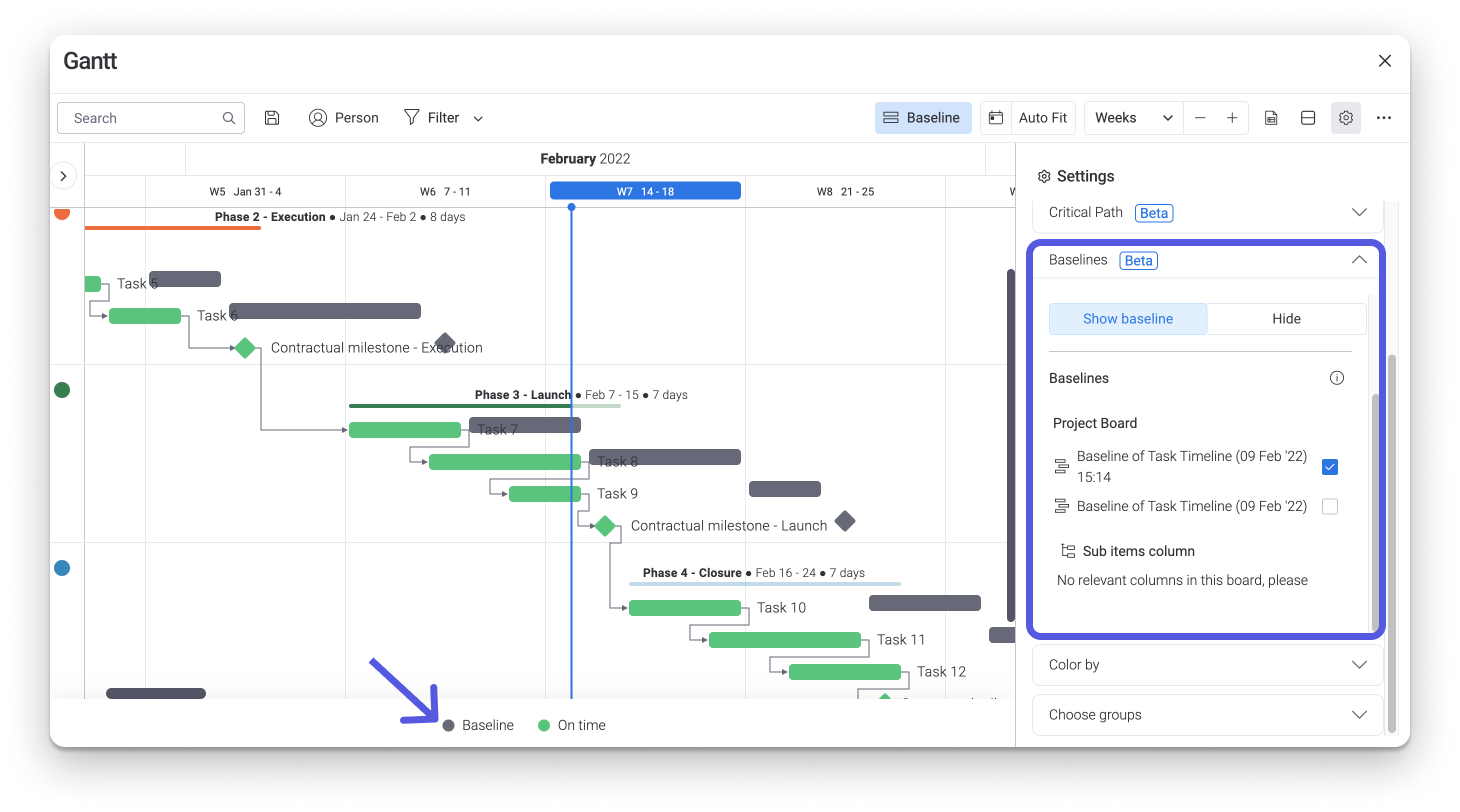
Wie werden Zeitleistenänderungen dargestellt?
Wenn eine Baseline erstellt wird, werden Elemente in eine graue Momentaufnahme umgewandelt, die an ihrer Position fixiert bleibt, unabhängig davon, was anschließend mit der Zeitachse der Elemente passiert. Wenn ein Projekt auf Kurs ist, werden Elemente grün angezeigt. Wenn sich ein Projekt verzögert und wir die Zeitleisten-Balken verlängern, werden Elemente zusammen mit allen abhängigen Elementen rot. Die Baseline-Snapshots werden als grauer Schatten über den Elementen angezeigt und bieten auf einen Blick eine umfassende Ansicht!
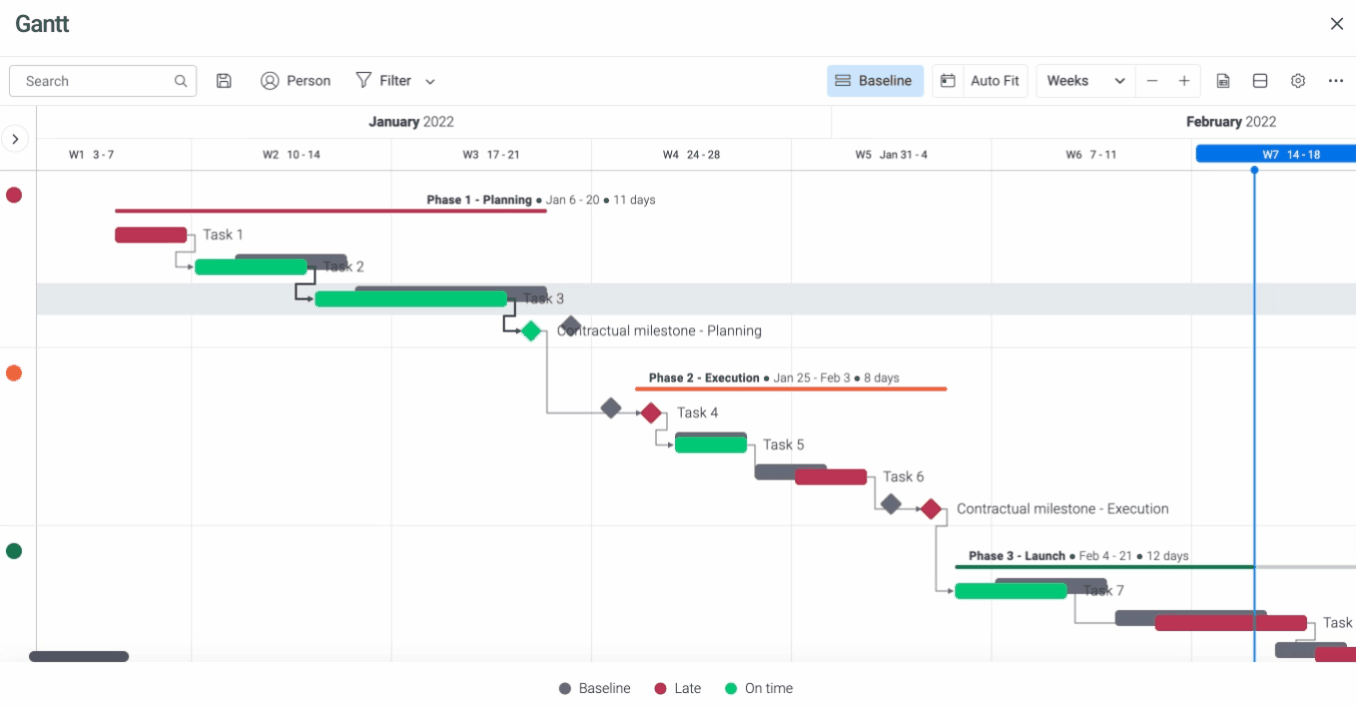
Einstellungen der Basislinie
Nachdem wir nun unsere Basislinie zu unserem Gantt-Modell hinzugefügt haben, schauen wir uns einige der Einstellungen an.
- Farbe nach Status
Beim Anzeigen einer Baseline wird die Einstellung „Einfärben nach“ automatisch deaktiviert und unsere Elemente werden basierend auf ihrem Status in Bezug auf unsere Baseline eingefärbt. Die Baseline wird immer als grauer Schatten über dem Objekt in genau der Position dargestellt, in der es sich befand, als der Schnappschuss aufgenommen wurde. Wenn ein Element pünktlich ist, wird es grün angezeigt, und wenn ein Element verspätet ist, wird es rot angezeigt. Du kannst dich jederzeit auf die Farblegende am unteren Rand des Gantt-Diagramms beziehen, um diese Elemente zu sehen.😊
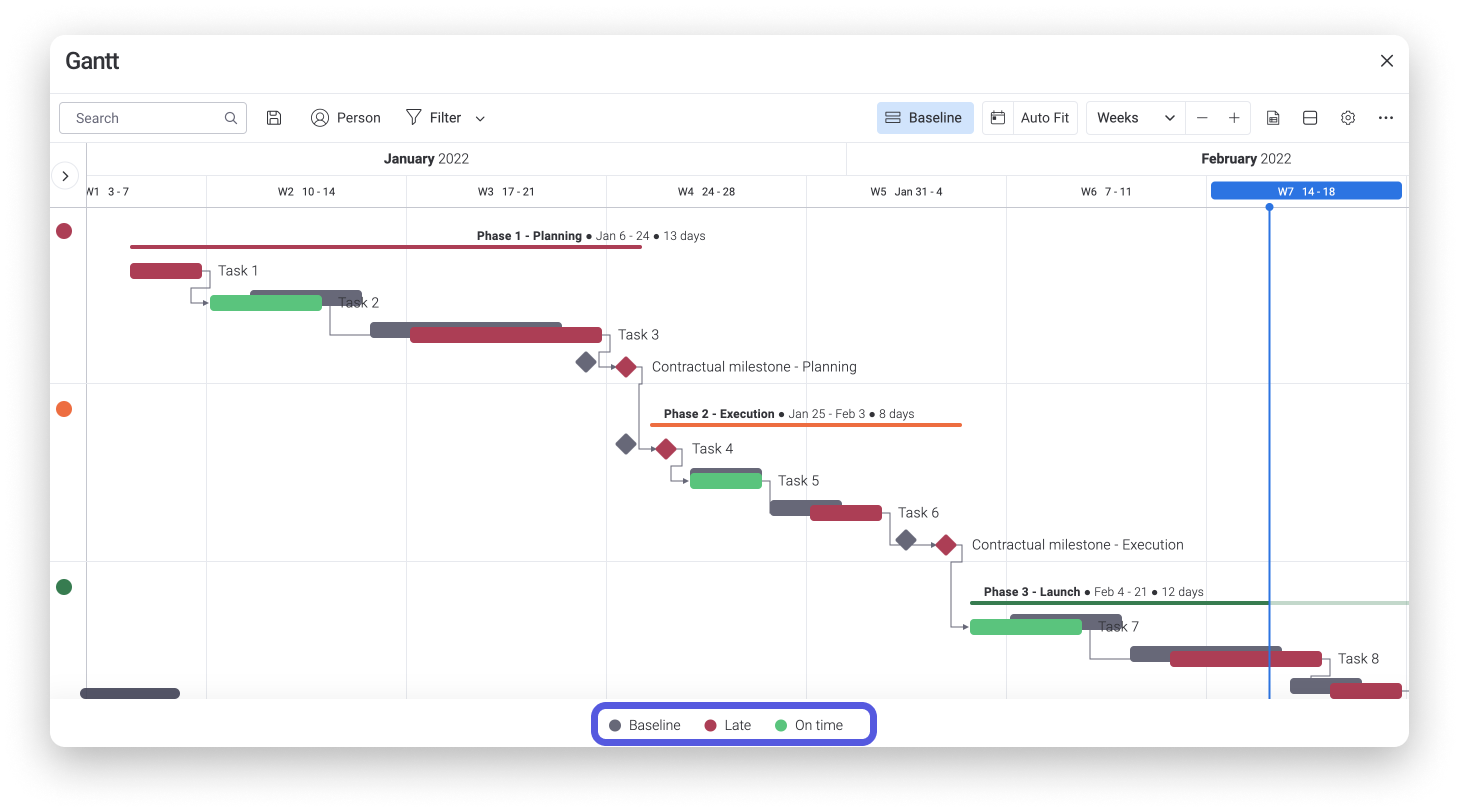
- Basislinie aus- und einblenden
Wir können ganz einfach zwischen unserer Basislinie und dem Gantt-Diagramm wechseln, indem wir im Abschnitt „Basislinien“ unserer Einstellungen auf „Basislinie anzeigen“ oder „Ausblenden“ klicken:
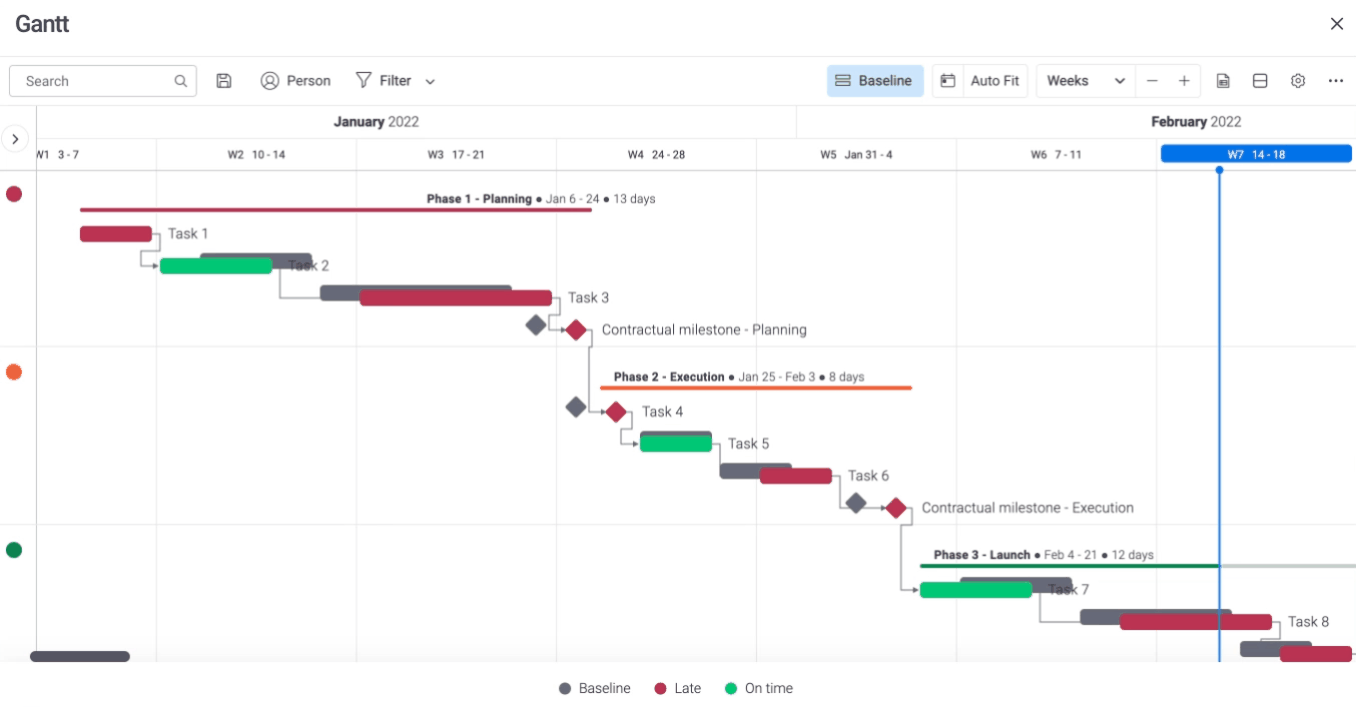
- Basislinien vergleichen
Wir können auch zwischen verschiedenen Schnappschüssen umschalten, indem wir das Kästchen neben dem Namen der Basislinie aktivieren und deaktivieren. Dies ist besonders nützlich, wenn wir Schnappschüsse aus verschiedenen Phasen des Projekts vergleichen wollen oder wenn wir das Widget verwenden und verschiedene Boards vergleichen wollen.
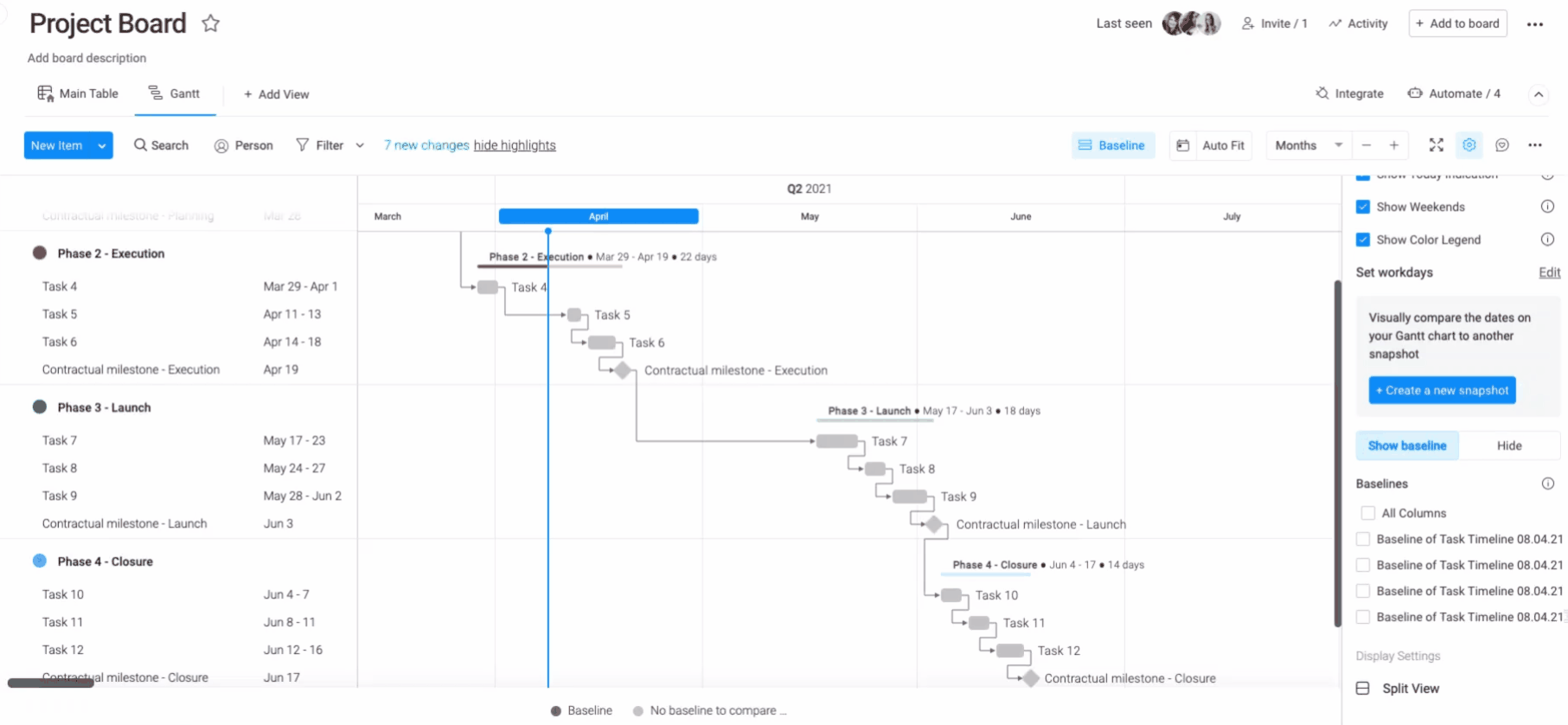
Wenn wir keine Basislinien ausgewählt haben, sehen wir den aktuellen Stand unserer Elemente in einem hellen Grau und ohne dunkelgraue Basislinie, mit der wir sie vergleichen können. Es gibt eine Legende am unteren Rand unseres Bildschirms, falls wir vergessen, wofür die Farben stehen! Wenn du zu deinem normalen Gantt-Diagramm zurückkehren möchtest, klicke einfach auf „Ausblenden“, um den Basislinien-Modus zu deaktivieren.
Was passiert mit meinem Board?
Unser Gantt-Widget ist nicht die einzigen Dinge, die sich ändern, wenn wir eine Basislinie hinzufügen. Es gibt auch einige Änderungen, die in unserem Board vorgenommen werden! Werfen wir einen Blick auf diese Änderungen.
- Die Zeitspalte wird dupliziert
Wenn eine Basislinie erstellt wird, machen wir im Wesentlichen einen Schnappschuss von der Zeitspalte zu einem bestimmten Zeitpunkt. Um sicherzustellen, dass unsere Basislinie an Ort und Stelle bleibt und wir dennoch alle notwendigen Änderungen in der Zukunft vornehmen können, dupliziert diese Funktion automatisch die Zeitspalte/n auf unserem Board und sperrt sie. Auf diese Weise gibt es immer eine Datums- oder Zeitachsenspalte, die die ursprünglichen Daten widerspiegelt, während die andere Datums- oder Zeitachsenspalte die Baseline-Snapshots widerspiegelt.
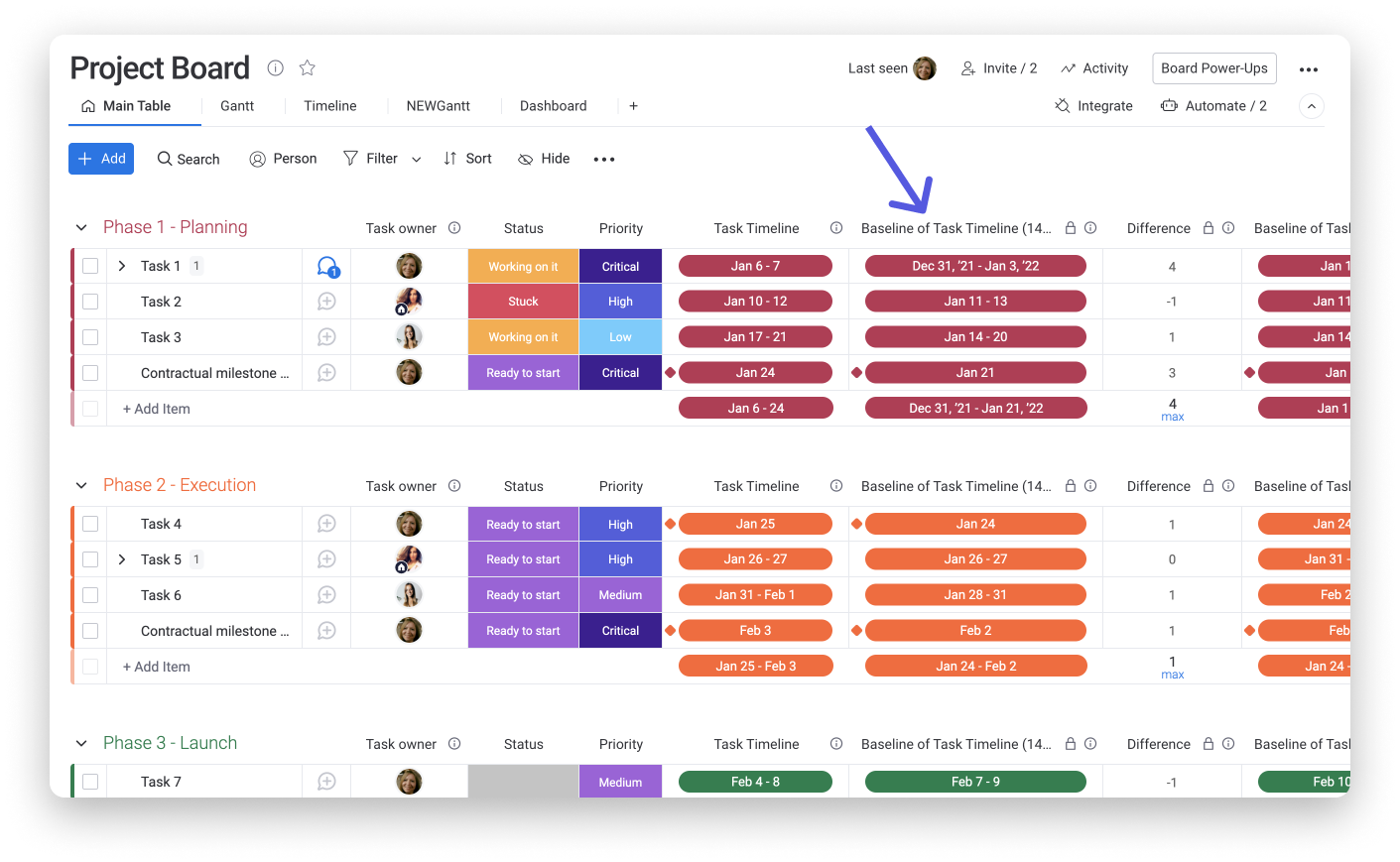
- Formelspalte wird erstellt
Die zweite Änderung auf dem Board, nach der Erstellung einer Basislinie, ist das Hinzufügen einer Formelspalte. Da wir nun eine Spalte haben, die uns das ursprüngliche Datum/die ursprünglichen Daten anzeigt, und eine Spalte, die das aktuelle Datum/die aktuellen Daten anzeigt, möchten wir vielleicht verstehen, worin der Unterschied besteht. Die Formelspalte wird automatisch erstellt, um die Differenz in Tagen zwischen den Daten in diesen beiden Spalten zu berechnen.
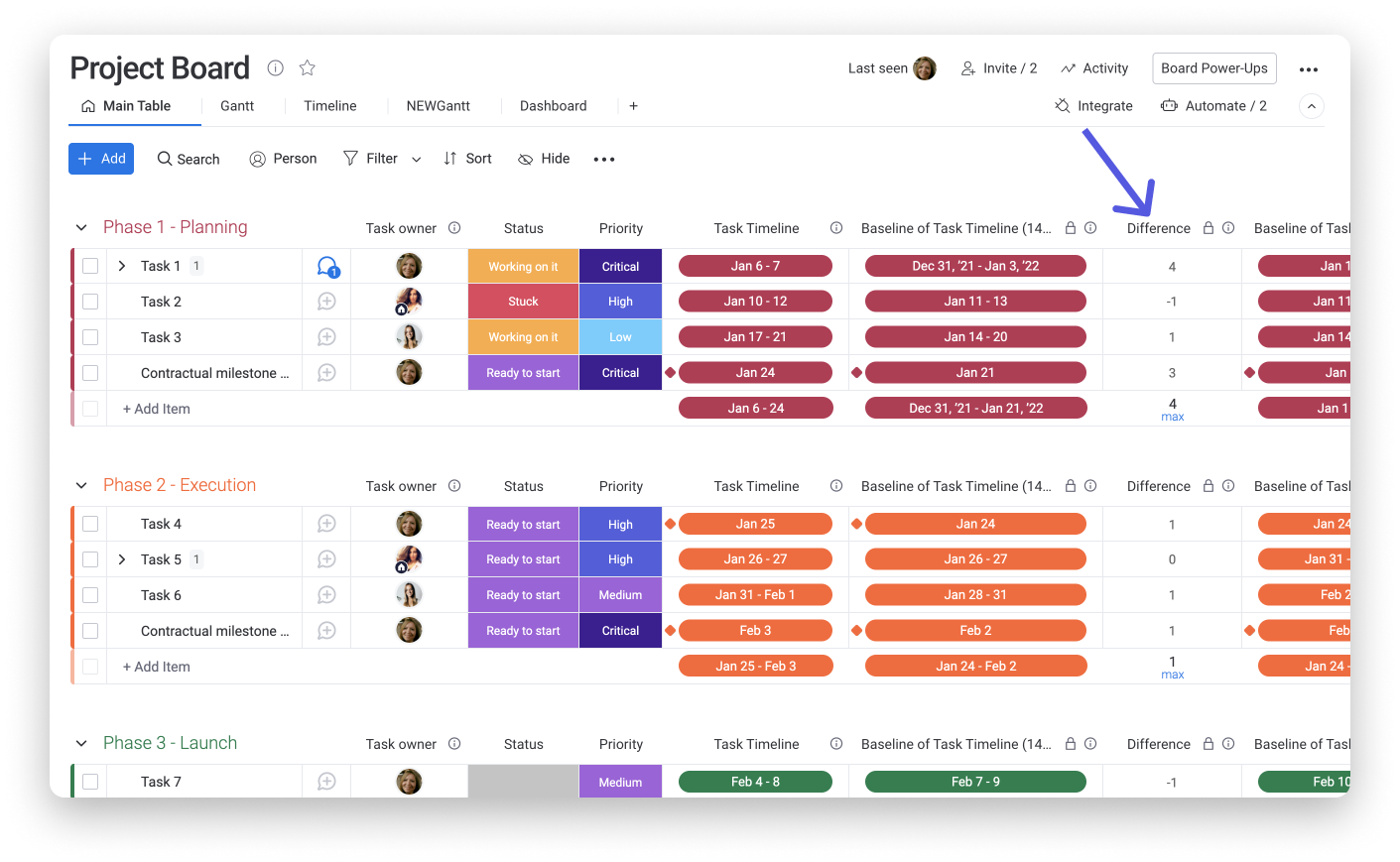
Wenn du Fragen hast, wende dich einfach hier an unser Team. Wir sind rund um die Uhr erreichbar und helfen gerne!



Kommentare